edge瀏覽器設置將此站點作為應用安裝的方法
時間:2024-04-10 13:23:06作者:極光下載站人氣:124
我們在操作edge瀏覽器的時候,常常瀏覽一些自己覺得很重要的網頁,我們可以將這些網頁固定到標簽欄,也可以將這樣的網頁添加到收藏夾欄,或者是直接將該網頁站點作為應用軟件安裝到我們的電腦桌面上,那么我們在需要打開該站點的時候,你可以直接在我們的桌面上將該應用站點進行雙擊一下就可以進行瀏覽了,這樣操作起來更加的直接和方便,下方是關于如何使用edge瀏覽器將此站點作為應用安裝在電腦上的具體操作方法,如果你需要的情況下可以看看方法教程,希望小編的方法教程對大家有所幫助。
方法步驟
1.點擊打開需要安裝的網頁站點,如圖所示。
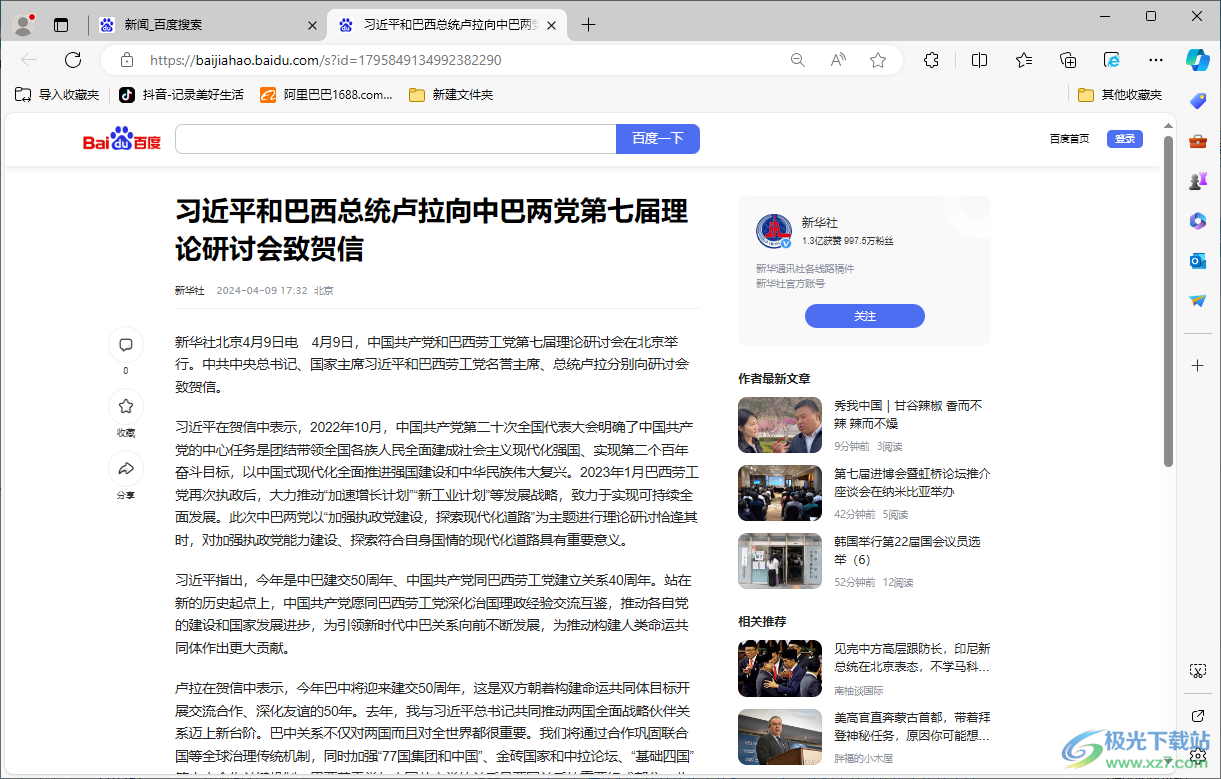
2.之后,我們將頁面右側上方的三個點點擊打開,在彈出的下拉選項中將【應用】按鈕點擊一下,然后在子選項中【將此站點作為應用安裝】選項進行點擊。

3.這時即可出現一個提示窗口,點擊【安裝】按鈕即可。
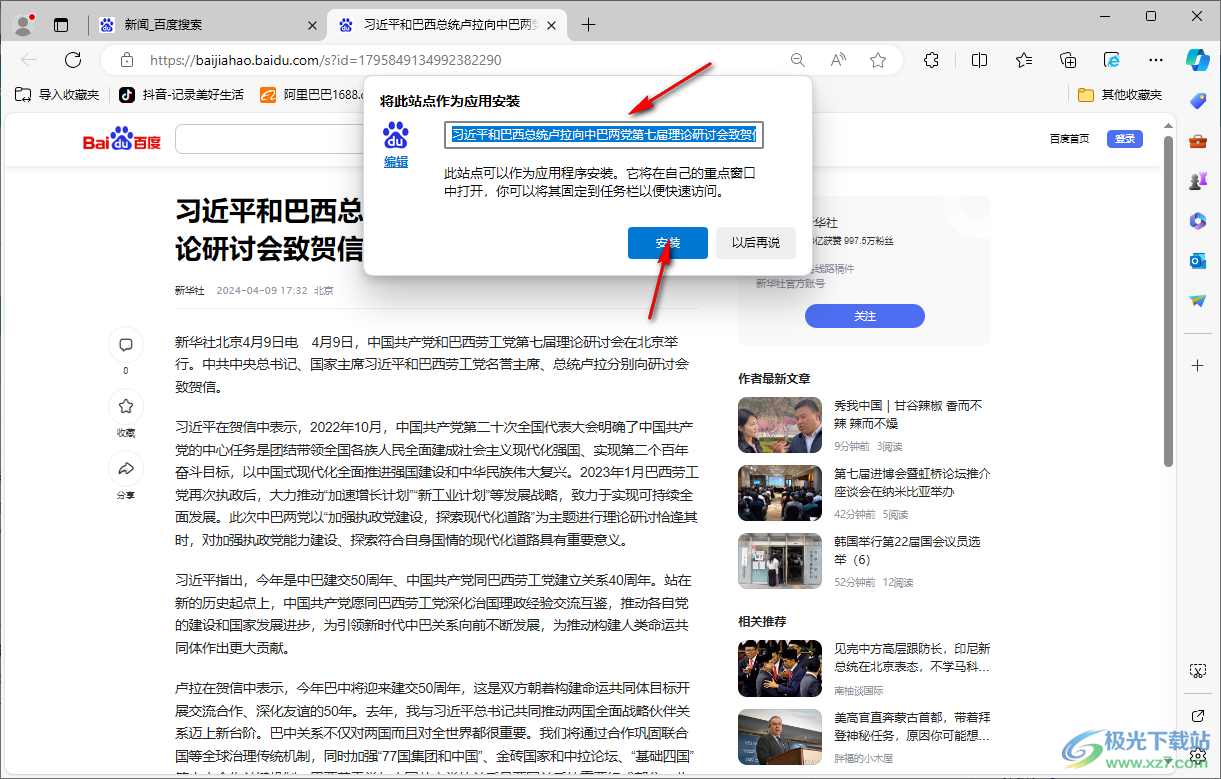
4.隨后會再次彈出一個已安裝應用的窗口,在該窗口中,我們可以勾選該應用顯示的位置,你可以固定到任務欄中、開始屏幕中或者是創建桌面快捷方式等,之后點擊允許按鈕。

5.安裝完成之后,你可以在我們的任務欄上、電腦桌面上等查看到安裝的應用,你可以雙擊該應用進行查看。

以上就是關于如何使用edge瀏覽器將此站點作為應用安裝的具體操作方法,如果一些網頁站點對自己來說是十分重要的,那么可以將這樣的網頁站點作為應用安裝到我們的電腦桌面上進行使用,感興趣的話可以操作試試。

大小:324 MB版本:v127.0.2651.86環境:WinAll
- 進入下載
相關推薦
相關下載
熱門閱覽
- 1百度網盤分享密碼暴力破解方法,怎么破解百度網盤加密鏈接
- 2keyshot6破解安裝步驟-keyshot6破解安裝教程
- 3apktool手機版使用教程-apktool使用方法
- 4mac版steam怎么設置中文 steam mac版設置中文教程
- 5抖音推薦怎么設置頁面?抖音推薦界面重新設置教程
- 6電腦怎么開啟VT 如何開啟VT的詳細教程!
- 7掌上英雄聯盟怎么注銷賬號?掌上英雄聯盟怎么退出登錄
- 8rar文件怎么打開?如何打開rar格式文件
- 9掌上wegame怎么查別人戰績?掌上wegame怎么看別人英雄聯盟戰績
- 10qq郵箱格式怎么寫?qq郵箱格式是什么樣的以及注冊英文郵箱的方法
- 11怎么安裝會聲會影x7?會聲會影x7安裝教程
- 12Word文檔中輕松實現兩行對齊?word文檔兩行文字怎么對齊?
網友評論